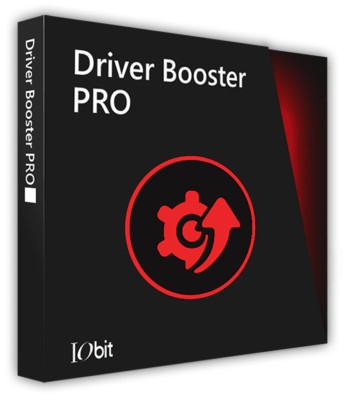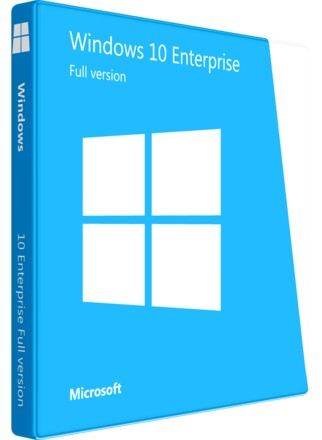31 марта 2023 г. 19:13
251
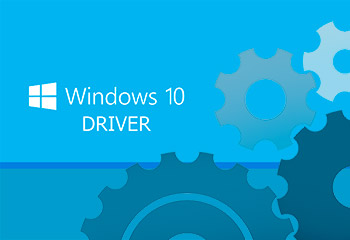
Чтобы настроить работу компьютера после того, как была инсталлирована операционная система Windows 10 , необходимы соответствующие драйверы. Обычно во время установки ОС драйверы стандартного типа инсталлируются и настраиваются автоматически, но устройствам с таким арсеналом специальных программ придется функционировать, используя далеко не все свои возможности. Поэтому необходимо дополнить стандарт.
Начнем с того, что установить их возможно двумя способами: автоматически и вручную. Для первого варианта подойдут типовые средства Виндоус 10, а также специальные программы. К примеру, DevID или DriverPack Solution. А вот для ручной установки нужные драйверы придется искать и потом устанавливать.
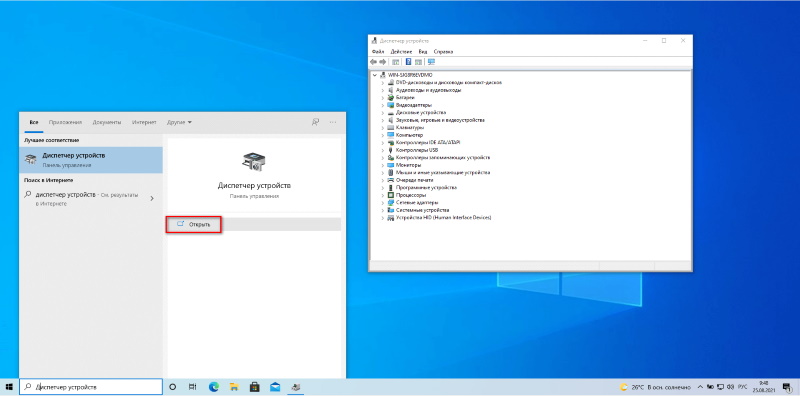
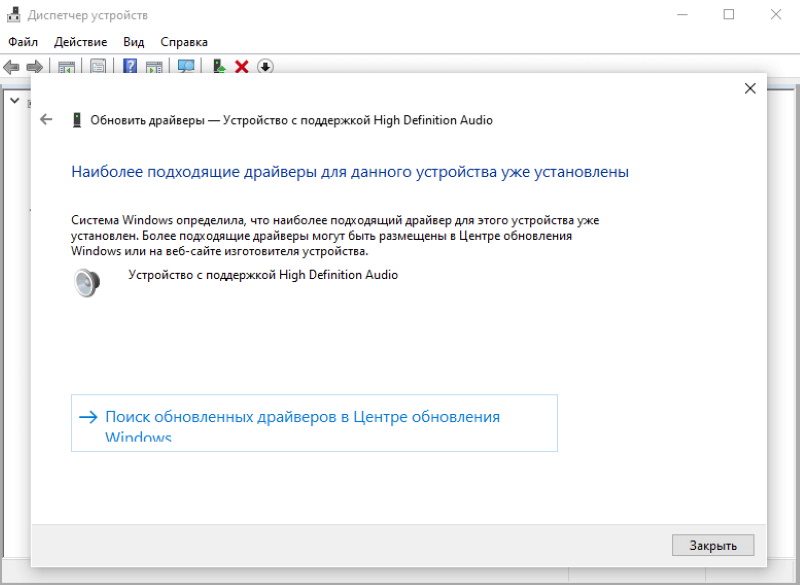
Первой разберем автоматическую инсталляцию посредством стандартных возможностей Windows 10:
• Открываем диспетчер устройств. Для этого входим в «Пуск» или в поисковой строке набираем нужные слова.
• Щелкаем правой клавишей мышки на выбранное устройство.
• Выбираем обновление драйверов.
• Переходим к автоматическому поиску обновленных драйверов.
Виндоус ищет как в самом компьютере, так и в Сети. Метод имеет свой недостаток: операционная система иногда не может найти то, что требуется.
Подробно на автоматическом способе установки при помощи специальных программ останавливаться нет особого смысла, поскольку у каждой из них интерфейс удобен и интуитивно понятен, поэтому с ними у вас проблем не возникнет.
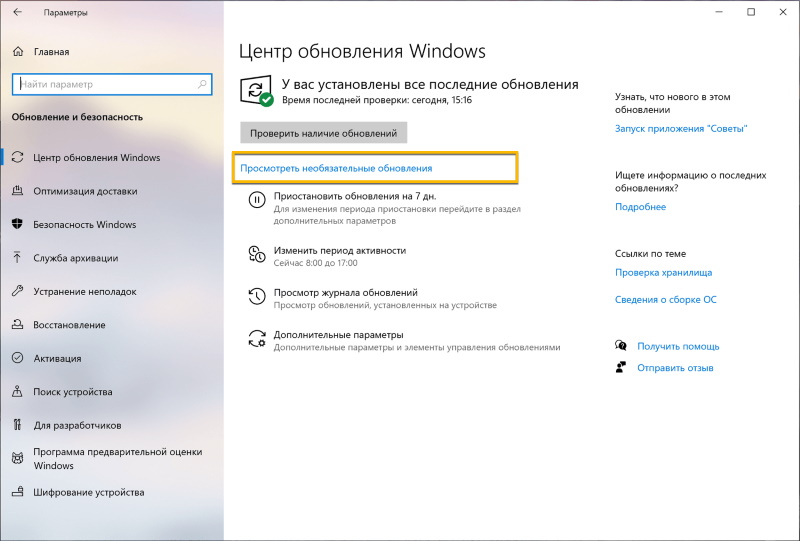
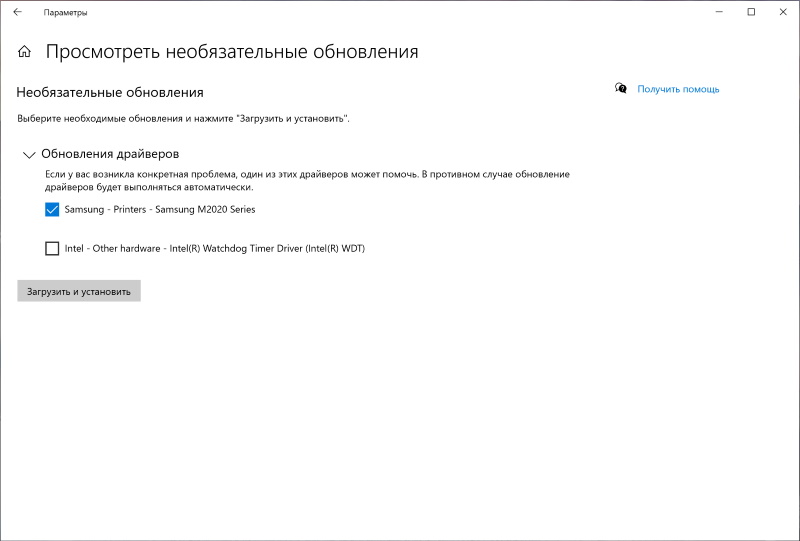
Теперь о ручном способе инсталлирования. Надо сказать, что этот метод предпочтительнее автоматического. Дело в том, что, устанавливая драйверы вручную, вы можете следить за процессом и контролировать его. Для ручной инсталляции надо иметь установочные CD или DVD. Если они отсутствуют, то придется скачивать файлы из интернета. Чтобы инсталлировать драйверы с CD или DVD, запускается install или setup. Произойдет открытие интерфейса. В нем предпочтите что-то одно из выборочного режима инсталлирования программного обеспечения и автоматического.
Для ручной установки Виндоус 10:
• Щелкаем в диспетчере устройств правой клавишей по тому устройству, которое вы выбрали.
• Нажимаем обновление драйверов.
• Нажимаем выполнение поиска драйверов на этом компьютере.
• Указываем место, где искать драйверы. Для этого понадобится нажать «Обзор».
В квадратном окошке рядом с пунктом «Включая вложенные папки» нужно поставить галочку. Нажимаем «Далее». Начнется процесс инсталляции: ждите, пока он успешно завершится. Вот и все, теперь ваш компьютер будет функционировать на все сто.
Начнем с того, что установить их возможно двумя способами: автоматически и вручную. Для первого варианта подойдут типовые средства Виндоус 10, а также специальные программы. К примеру, DevID или DriverPack Solution. А вот для ручной установки нужные драйверы придется искать и потом устанавливать.
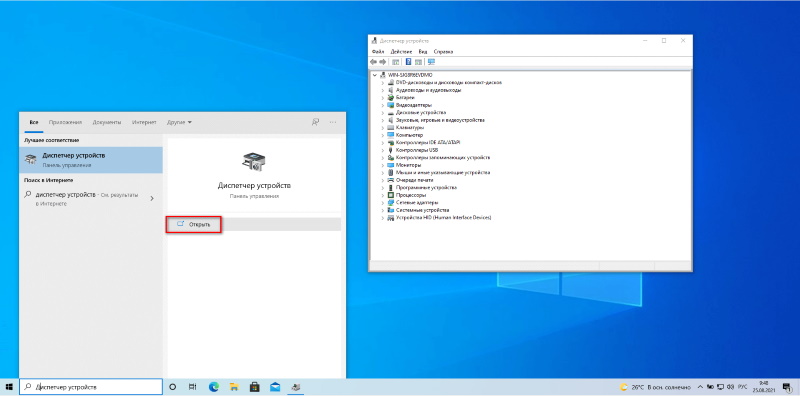
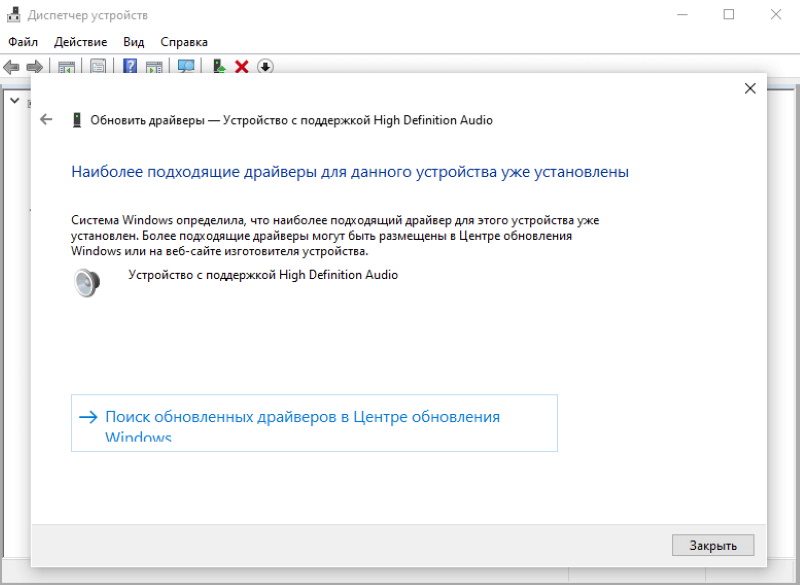
Первой разберем автоматическую инсталляцию посредством стандартных возможностей Windows 10:
• Открываем диспетчер устройств. Для этого входим в «Пуск» или в поисковой строке набираем нужные слова.
• Щелкаем правой клавишей мышки на выбранное устройство.
• Выбираем обновление драйверов.
• Переходим к автоматическому поиску обновленных драйверов.
Виндоус ищет как в самом компьютере, так и в Сети. Метод имеет свой недостаток: операционная система иногда не может найти то, что требуется.
Подробно на автоматическом способе установки при помощи специальных программ останавливаться нет особого смысла, поскольку у каждой из них интерфейс удобен и интуитивно понятен, поэтому с ними у вас проблем не возникнет.
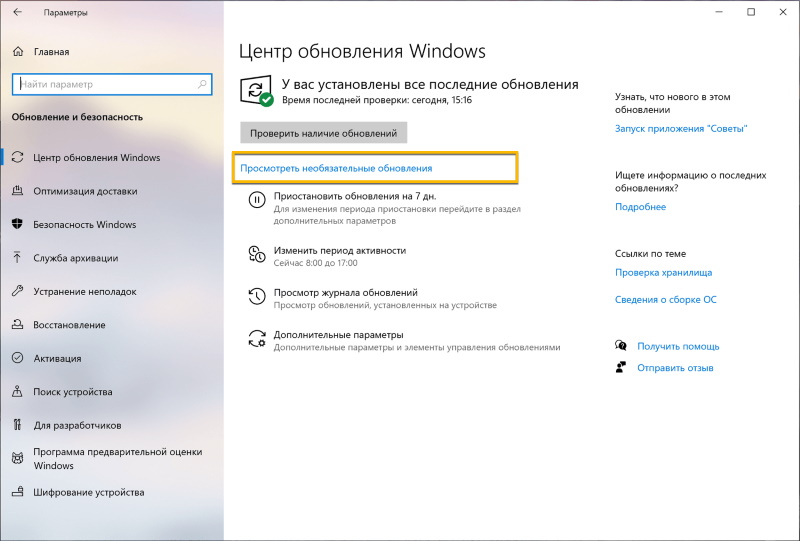
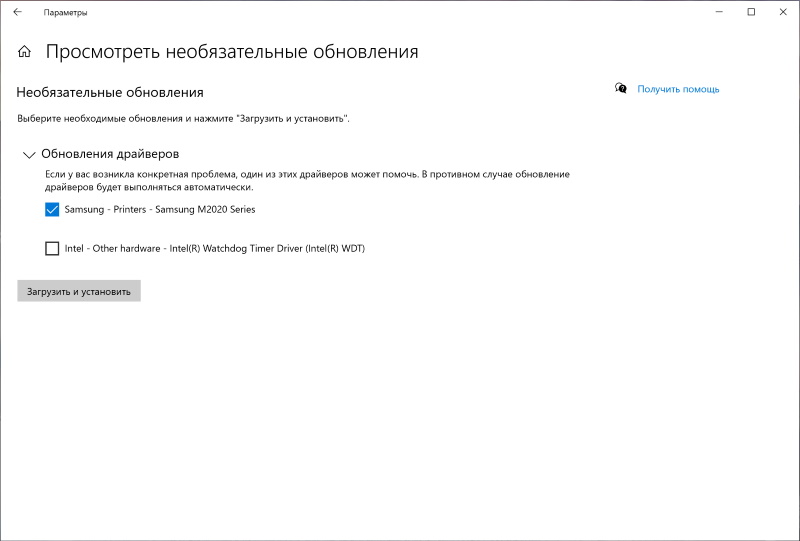
Теперь о ручном способе инсталлирования. Надо сказать, что этот метод предпочтительнее автоматического. Дело в том, что, устанавливая драйверы вручную, вы можете следить за процессом и контролировать его. Для ручной инсталляции надо иметь установочные CD или DVD. Если они отсутствуют, то придется скачивать файлы из интернета. Чтобы инсталлировать драйверы с CD или DVD, запускается install или setup. Произойдет открытие интерфейса. В нем предпочтите что-то одно из выборочного режима инсталлирования программного обеспечения и автоматического.
Для ручной установки Виндоус 10:
• Щелкаем в диспетчере устройств правой клавишей по тому устройству, которое вы выбрали.
• Нажимаем обновление драйверов.
• Нажимаем выполнение поиска драйверов на этом компьютере.
• Указываем место, где искать драйверы. Для этого понадобится нажать «Обзор».
В квадратном окошке рядом с пунктом «Включая вложенные папки» нужно поставить галочку. Нажимаем «Далее». Начнется процесс инсталляции: ждите, пока он успешно завершится. Вот и все, теперь ваш компьютер будет функционировать на все сто.